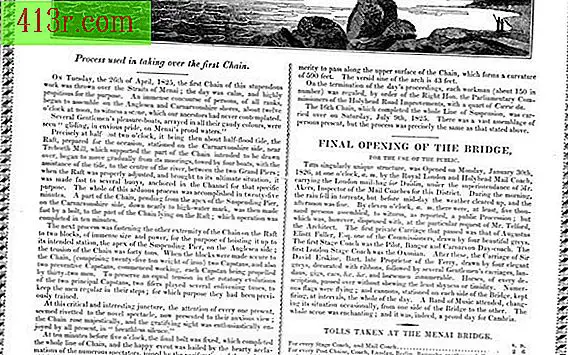איך לעשות כותרת מעוקל גרפי ב Paint.Net

טקסט מעוקל
שלב 1
פתח את Paint.Net, לחץ על "קובץ" ו "חדש" כדי ליצור בד חדש. הזן את האמצעים הרצויים עבור הכותרת שלך.
שלב 2
השתמש בכלי "דלי צבע" שבסרגל השמאלי כדי לשנות את צבע הכותרת.
שלב 3
הכנס את התמונות הרצויות בכותרת שלך, העתקתן מהמיקום המקורי והדבקתן בשכבה חדשה של הבד.
שלב 4
יצירת שכבה חדשה על ידי לחיצה על "שכבות" ו "הוסף שכבה חדשה" בשורת התפריטים. בחר בכלי "טקסט" והקלד את המילה או המילים שברצונך לעקוף. מילים קצרות או ביטויים ייראה טוב יותר מעוקל, אם המילים ארוכות מדי, עקומת עשוי להיראות מסודר. השאירו רווח בין כל אות של המילה לשני רווחים בין כל מילה אחרת.
שלב 5
השתמש בכלי "מלבני בחירה" כדי לבחור את האות הראשונה של המילה הראשונה. השתמש בכלי "העבר" כדי לסובב מעט את האות שמאלה ולאחר מכן לחץ על לחצן העכבר הימני. זה ישמור על סיבוב.
שלב 6
חזור על שלב 5 עבור כל אות של המילה או המילים. אז אתה יכול להעביר את האותיות למקום שבו אתה צריך אותם כדי להיות.
שלב 7
הוסף את הנגיעות הדקורטיביות לכותרת, כגון תיבה שמאחורי הטקסט, גופן בהיר או תמונות דהויות כדי להשלים את הכותרת. לחץ על "קובץ" ו "שמור" כדי לשמור את העבודה.
קצוות מעוגלים
שלב 1
פתח את עיצוב הכותרת שנוצרה כבר אליו ברצונך להוסיף קצוות מעוגלים ב- Paint.Net.
שלב 2
יצירת שכבה חדשה על ידי לחיצה על "שכבות" ו "הוסף שכבה חדשה" בשורת התפריטים. בחר בכלי "מלבן מעוגל" מסרגל הכלים בצד שמאל.
שלב 3
בחר "צייר טופס מלא" בתיבה בפינה השמאלית העליונה וצייר את המלבן המעוגל על כל הכותרת, והשאיר רק גבול קטן מחוץ למלבן המעוגל.
שלב 4
בחר את "שרביט הקסם" כלי מהבר בצד שמאל ובחר את המלבן מעוגל אתה פשוט צייר.
שלב 5
לחץ על "ערוך" או "בחירה לאחור" בשורת התפריטים. לחץ על "שכבות" ו "מחק שכבה" בשורת התפריטים.
שלב 6
לחץ על "מחק" או "מחק" במקלדת כדי לצאת את הכותרת עם קצה מעוגל.
שלב 7
לחץ על "קובץ" ו "שמור" כדי לשמור את העבודה.